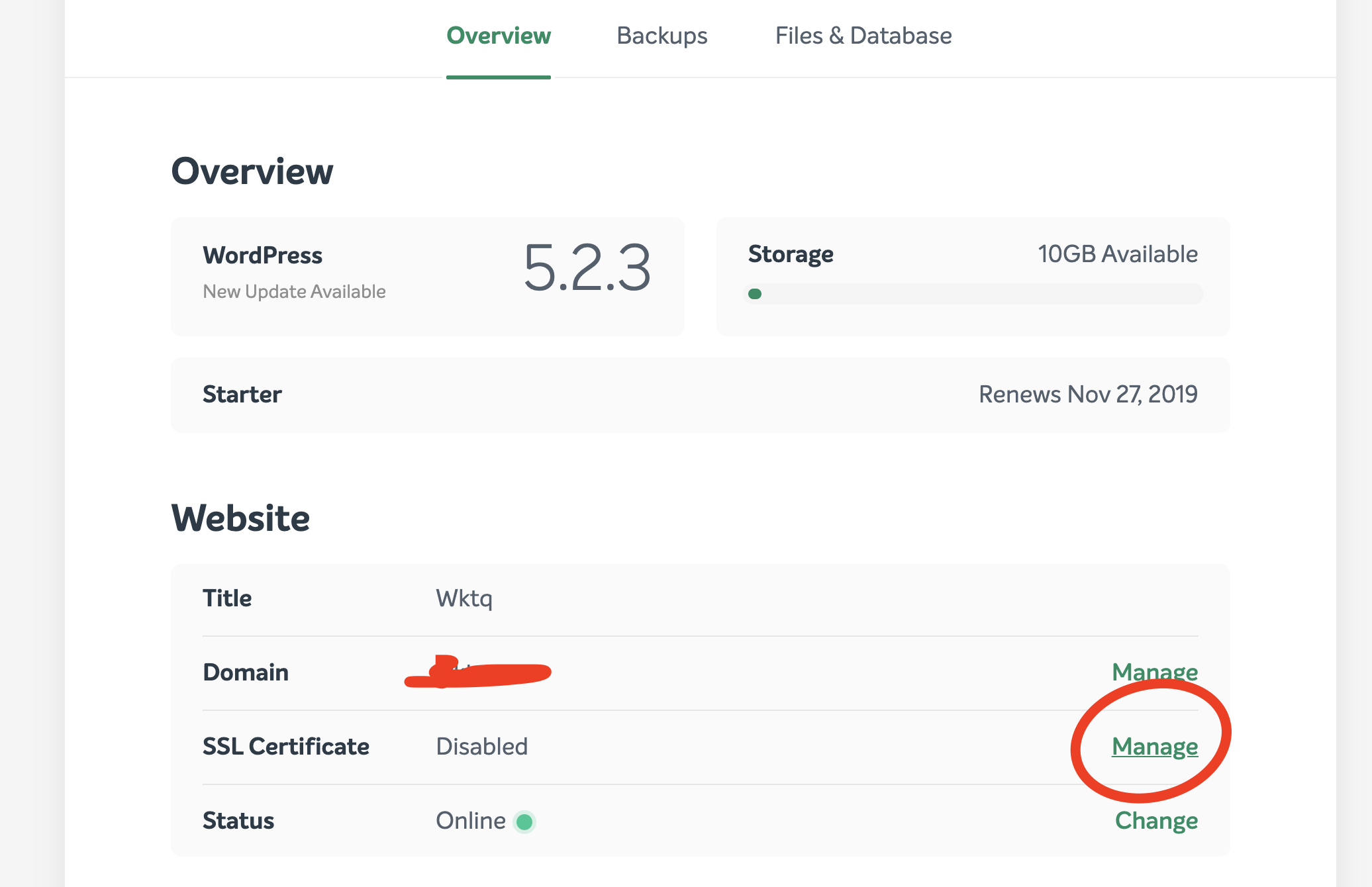モチベーション
qiita含め技術系のサイトでは、ギークな話が多いんだけど、
「で、結局どうやってやんの?」
みたいなことが多くて、意外とスタックする。
みんな意外と書かないけど、個人でWordPressサイトささっと作りたい時とかに一番かんたんな手順・サービスをまとめてみた。
EasyWPとかwスケールアップとか細かい設定どうすんのwww
→ その時はちゃんと環境作って移行すればいいだけ。
移行ツール↓
https://ja.wordpress.org/plugins/all-in-one-wp-migration/
やること => 使用サービス
- ドメインとる => namecheap
- サーバーたてる => EasyWP
- テーマさがす => Themeforest
- SSL対応 => sslforfree.com / Let's Encrypt
すごくかんたん。
手順
1. ドメインとる(namecheap)
初年度のディスカウントとか抜きにすると、だいたいのドメインでnamecheapが一番安い。UIもお名前.comよりはマシ。
https://www.namecheap.com/
ここで欲しいドメインをさがして、購入画面でEasyWPがセット割(初月1ドル、2019年11月現在)で買えるので、そのままGo。

誰だkantanwp.com取ってるやつ
2. サーバーたてる(EasyWP)
EasyWPはnamecheapと連携したWordPressのホスティングサーバー。なのでドメイン購入したらすぐ管理画面に飛ばされるので、対象ドメインを設定して少し待つだけでWordPressが立ちます。
3. テーマ入れる
これはただのおすすめです。無料テーマがしょぼいので、ここで好きなテーマを探すと幸せになれそう。
https://themeforest.net/
4. SSL対応
意外と面倒なのがここ。証明証を買うのはだるいし、Let's Encryptも設定が面倒そう(サーバーの中に入れれば別だけど)。
最低限の手間でできるのが「SSL for free」というサイト。
https://www.sslforfree.com/
① まずはドメイン名を入力

② EasyWP側で、SFTPの接続設定をだす

③ Automatic FTP Verificationを選択して、↑のSFTPの接続情報を入力。

④ !!!ここ重要 SSLの証明書をダウンロード・解凍したら、certificate.crtとca_bundke.crtを一つのファイルにする必要がある(これやらないと中間証明書が認識されない?)。ca_bundke.crtの内容を全部コピーして、certificate.crtの末尾に貼り付ける。
↓こんなイメージ
-----BEGIN CERTIFICATE-----
...
MIIFWjCCBEKgAwIBAgISBNI9kxZLPkE18B6HiVZTKZX/MA0GCSqGSIb3DQEBCwUA
MEoxCzAJBgNVBAYTAlVTMRYwFAYDVQQKEw1MZXQncyBFbmNyeXB0MSMwIQYDVQQD
...
-----END CERTIFICATE-----
-----BEGIN CERTIFICATE-----
...
VAYDVR0gBE0wSzAIBgZngQwBAgEwPwYLKwYBBAGC3xMBAQEwMDAuBggrBgEFBQcC
ARYiaHR0cDovL2Nwcy5yb290LXgxLmxldHNlbmNyeXB0Lm9yZzA8BgNVHR8ENTAz
...
-----END CERTIFICATE-----
まとめ
慣れると10分くらいでできるようになります。これ以上にかんたんな方法があったら教えてくださいm(_ _)m